Windows Home Server Sistem Durumu Nasıl Yedeklenir
Bazen yaptığınız işlem WHS'ye ya da belirli Eklentileri kurarken sistemi dengesiz hale getirebilir. Burada WHS Sistem Durumu ve / veya Kayıt Defterinin nasıl yedeklendiğine bir göz atalım, böylece bir şeyler ters giderse geri yükleyebilirsiniz.
WHS Sistem Durumu Yedekleme
Sistem Durumu, Kayıt Defteri, Başlangıç Dosyaları ve Korumalı Sistem dosyaları gibi WHS için en önemli sistem dosyalarını içerir..
İstediğiniz ilk şey, WHS Konsolu, Uzak Masaüstü veya Gelişmiş Yönetici Konsolu aracılığıyla WHS'ye giriş yapmaktır. Şimdi Başlat \ Tüm Programlar \ Donatılar \ Sistem Aracı \ Yedekleme'ye gidin.
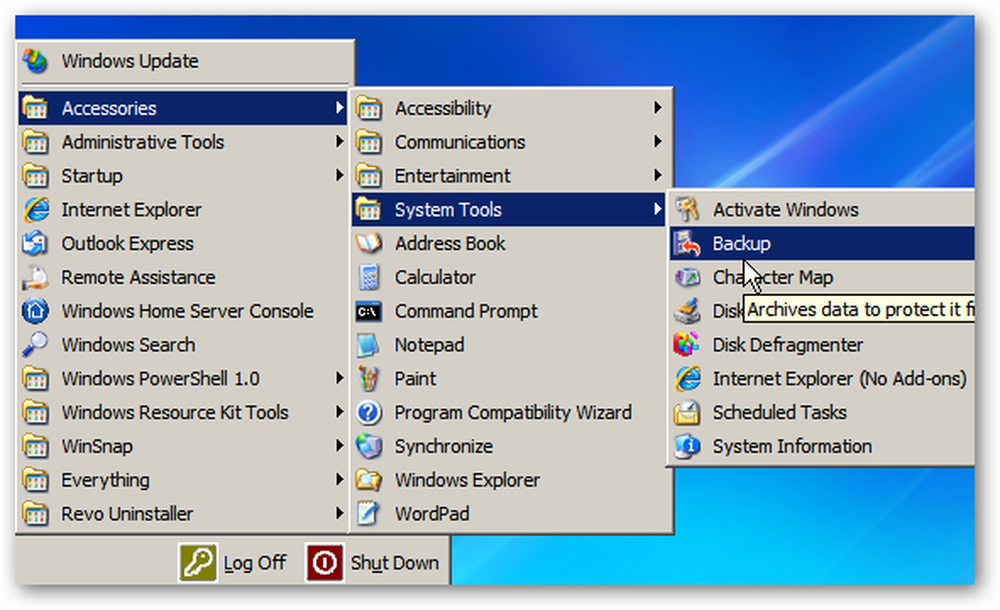
Yedekleme veya Geri Yükleme Sihirbazı başlatılır, ancak Sihirbazı kullanmayacağız. Buradan, bunun yerine Gelişmiş Mod bağlantısını tıklayın..
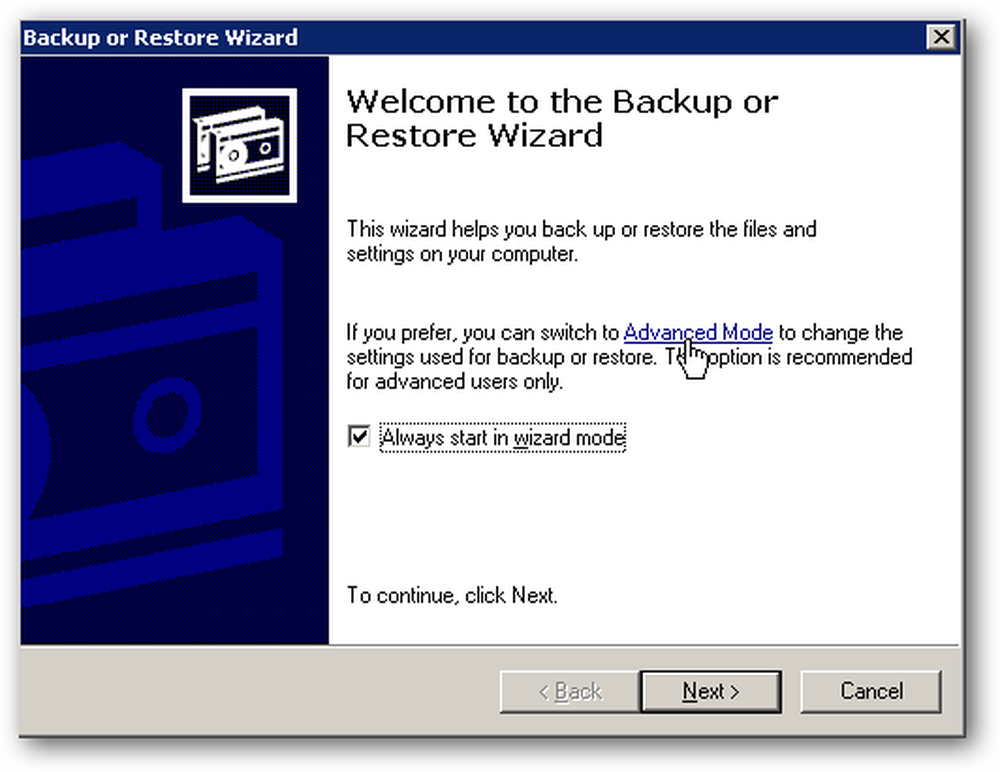
Bu Yedekleme Yardımcı Programını açar ve sol bölmede Bilgisayarım'ı genişletin ve Sistem Durumu'nu kontrol edin.
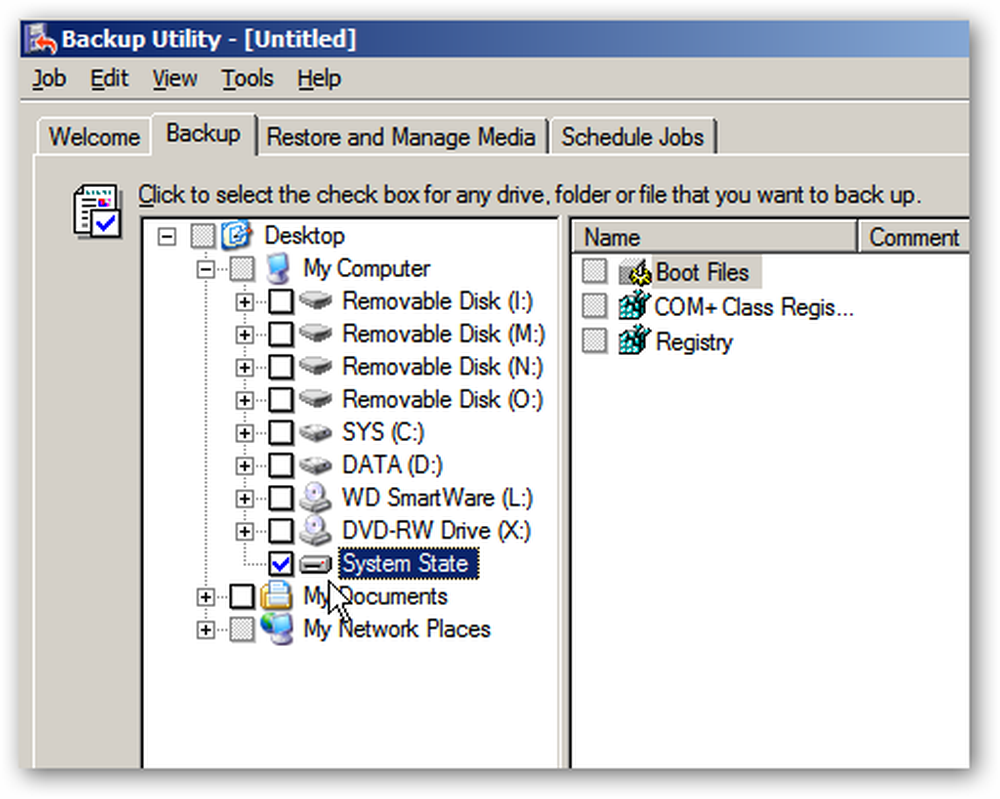
Şimdi, ekranın altında, yedekleme dosyasını kaydedeceğiniz bir hedef bulmak için Gözat düğmesini tıklayın..

Not: Sunucunun yerel sürücüsüne yedeklemeyin. Paylaşılan klasör, Flash Sürücü veya Harici HD gibi bir hedef seçtiğinizden emin olun.

Burada görebileceğiniz gibi, paylaşılan yedekleme klasörümüze yedeklemeyi ayarladık… şimdi Yedeklemeye Başla üzerine tıklayın.
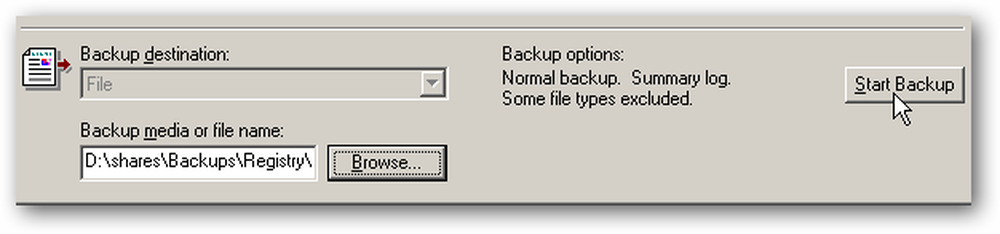
Yedekleme işine genel bir bakış alacak ve hemen başlatabilir ya da daha sonra programlayabilirsiniz..
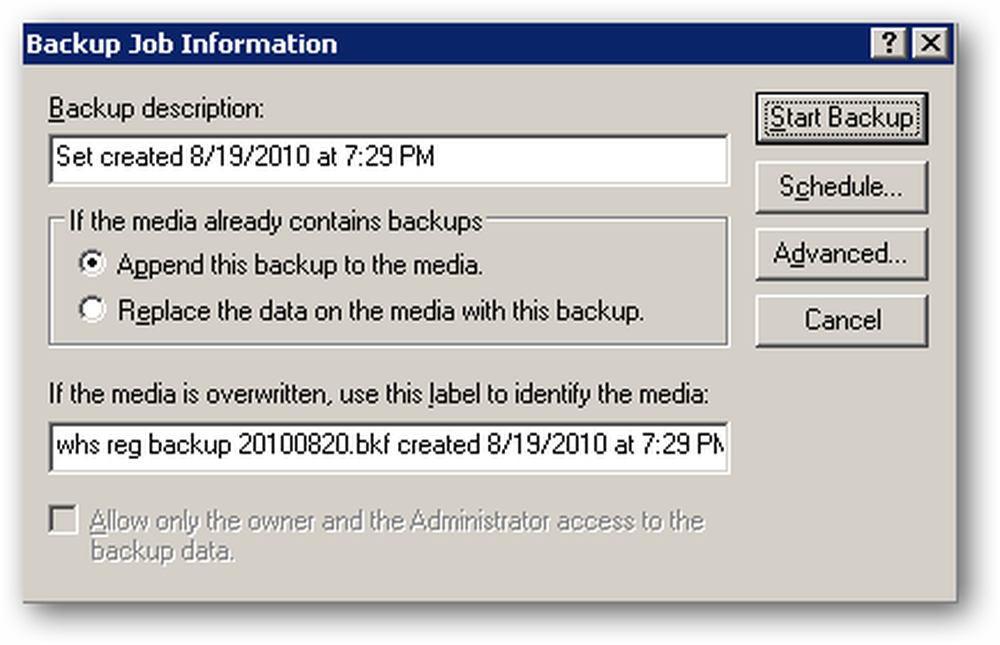
Şimdi her şey yedeklenirken bekleyin. Sunucu yapılandırmasına bağlı olarak geçen süre değişecektir. Ayrıca, dosyanın büyük olabileceğini unutmayın. (bizimki 627 MB idi), bu nedenle, yedeklediğiniz yerde yeterli alan bulunduğundan emin olun..
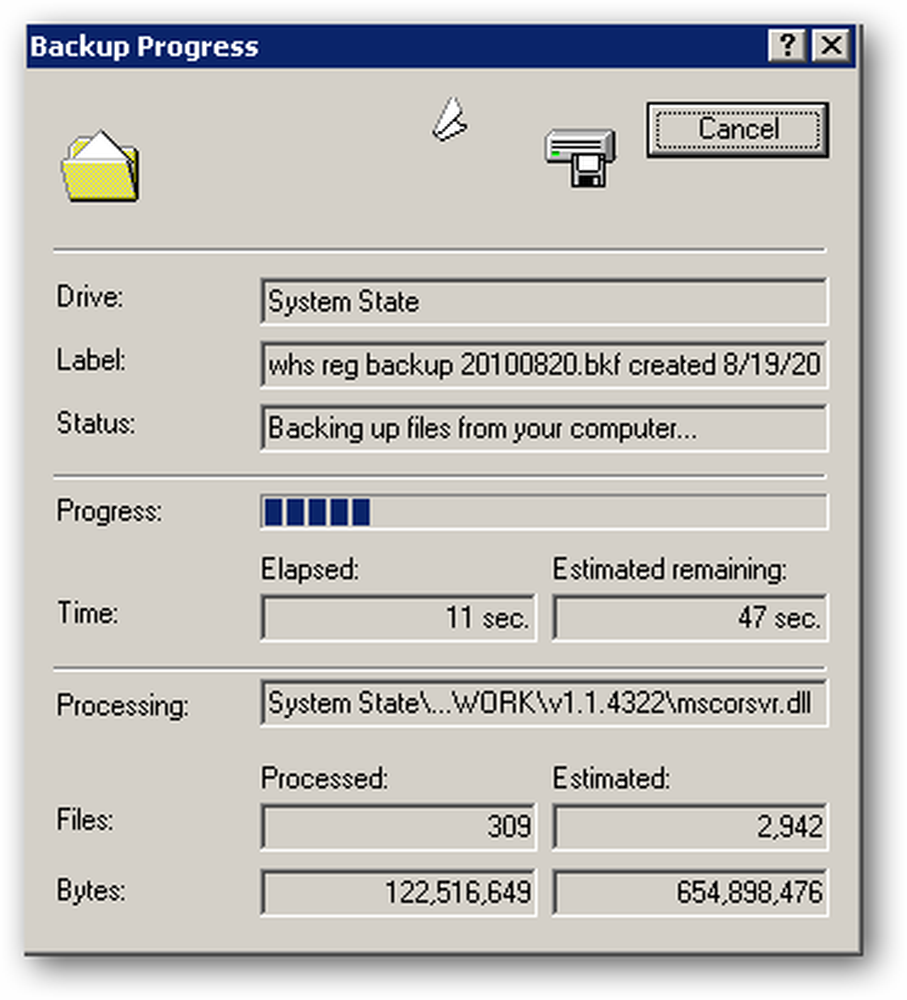
Yedekleme tamamlandığında, yedeklemeyle ilgili ayrıntılı bilgiler içeren bir raporu görüntüleyebilir veya yardımcı programın kapatılmasını sağlayabilirsiniz..
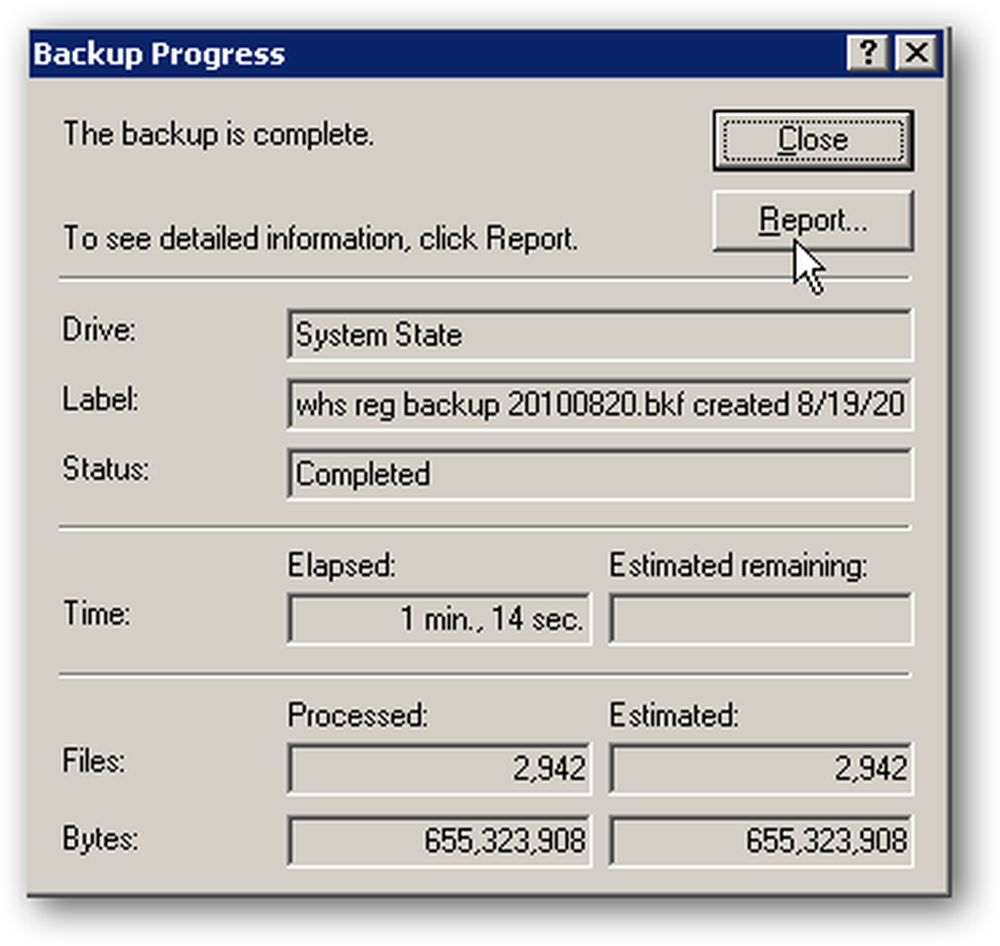

Sistem Durumu yedeklemesini tamamladıktan sonra, dosyayı ağımızdaki bilgisayarlardan birine getirdik ve Carbonite kullanarak yedek dosyasını yedekledik… Yedekli yedeklemeler olması her zaman iyi bir fikirdir!

Yalnızca Kayıt Defterini Yedekle
Sistem Durumunun tamamını yedeklemek istemiyorsanız, yalnızca Kayıt Defterinin tamamını yedekleyebilirsiniz. WHS'ye uzaktan kumanda edin ve Kayıt Defteri Düzenleyicisini açın.

Ardından File \ Export… üzerine tıklayın.
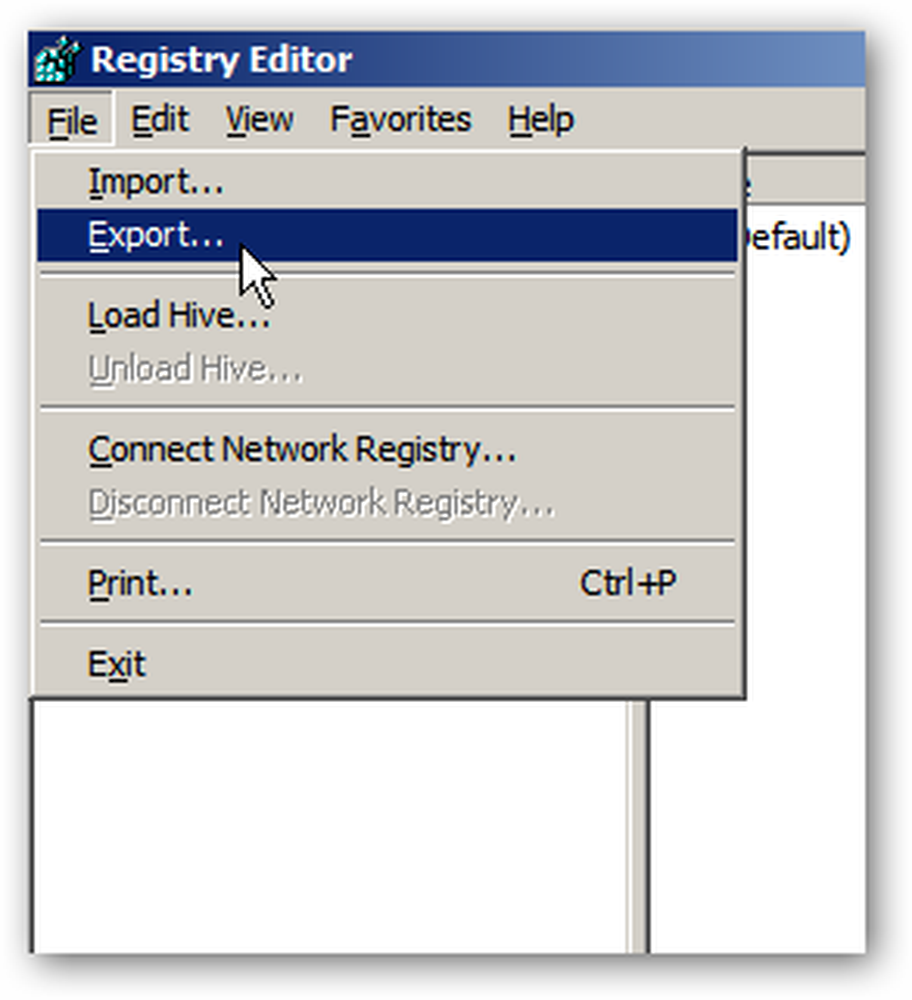
Şimdi yedekleme için bir konum ve ad seçin. Verme aralığı altında, tüm kayıt defterini yedeklemek için Tüm'ü seçtiğinizden emin olun. Veya, yalnızca Kayıt Defteri'nin belirli bölümlerinde değişiklik yapıyorsanız, Seçili bir şubeye gidip yedekleyebilirsiniz. Şüpheniz olduğunda, sadece her şeyi yedekleyin.

Yine, yerel sunucu sürücünüzden başka bir yere yedeklemek isteyeceksiniz. Kayıt defterimizin boyutu 45 MB civarındaydı, ancak sizinki değişebilir.
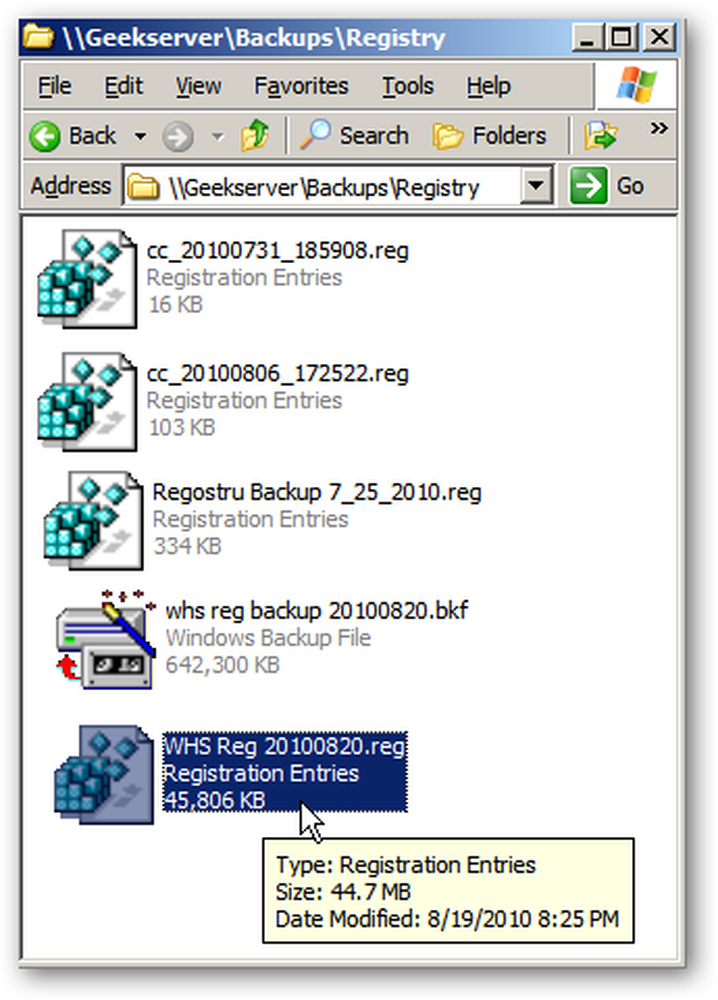
Sunucunuzun Sistem Durumu ve Kayıt Defterini yedeklemek, yedekleme stratejinize dahil etmek için harika bir fikirdir. Eğer bir şeyler ters giderse, sunucunuzu olması gerektiği yere geri getirmesi için gereken ayarları kolayca geri yükleyebilirsiniz..




